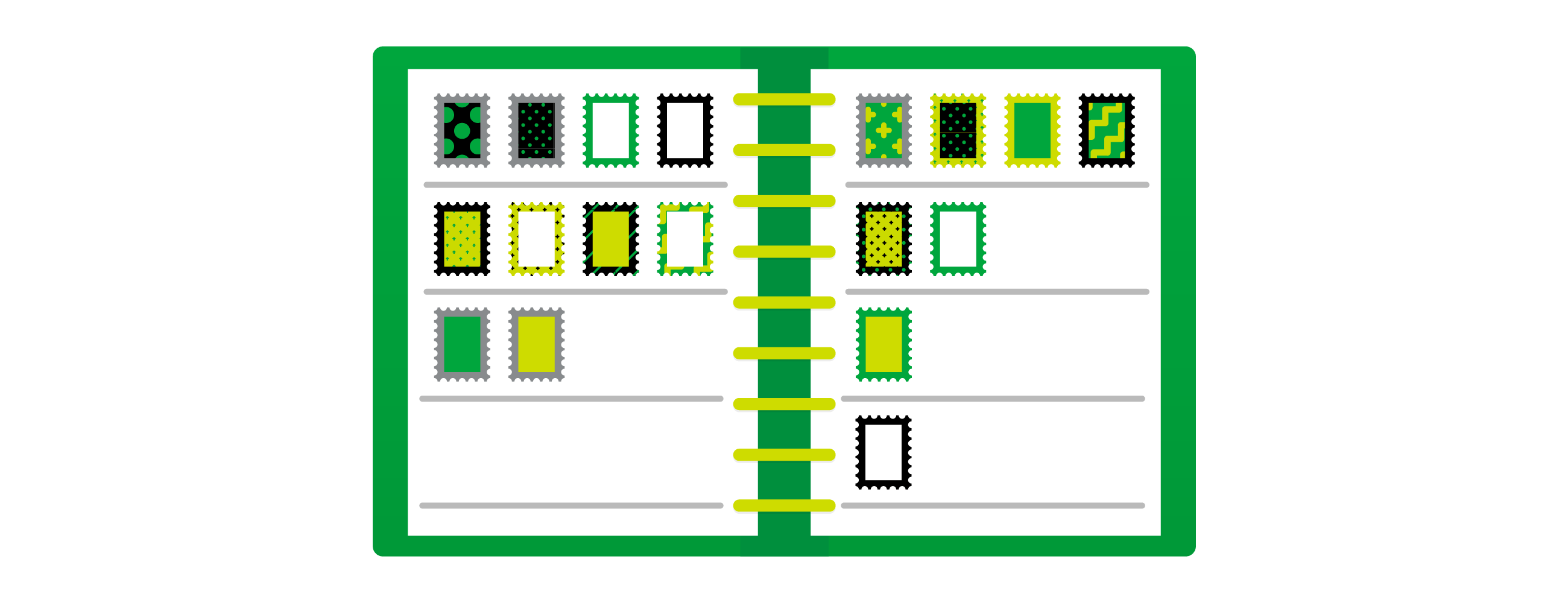今年も残すところ 1 か月。会社や学校でもプライベートでも、食事や飲み会が増える季節となりました。みなさまは食事や自撮りなど、スマートフォンやカメラで撮影した写真をどのように管理されていますか?
Evernote では PDF や MS Office ファイルなどをはじめとした、みなさまが日常で使われる様々な情報の管理も容易に行うことができます。もちろん画像管理も簡単です。今回は、画像管理を Evernote で行うメリットを 3 つご紹介いたします。
1. 写真と説明書きを併記できる
食事や風景の写真を見返した時、「これは何の写真だったっけ……」と首をひねったことはありませんか?
写真の中にお店の名前や場所も写っていたら嬉しいのですが、料理の写真は料理に、自然の写真はお花に集中してしまいがちです。
Evernote のノートに撮った写真を保存すると、アルバムに写真を貼ってから付箋を添えるように、本文に日付と場所、一緒にいた人などを添えて記入することができます。
写真の挿入方法
まずノートを作成したら、左下にあるプラスマークかカメラのマークで写真を挿入します。カメラロールから挿入することも、その場でカメラを起動して直接撮影することも可能です。
コツ:Evernote では、音声録音や手書きスイッチも添付することができるので、会議の議事録などでもご活用いただけます。
「写真から追加」でカメラロールから写真を選ぶ場合、そのままタップすると複数枚選択することが可能です。
これで、ノートに写真を挿入することができました。
挿入した写真には、日付や場所なども文章で添えることができます。
紙のアルバムに写真を貼って、思い出の日付や場所を付箋で添えるように、 Evernote に写真を貼って日付や場所を添えてみませんか。
2. 写真の共有が簡単
Evernote のいいところは、ノートならメールアドレスでも URL でも簡単に共有できるところです。共有したい相手が Evernote を使っていなくても、URL を送れば相手はノートの内容を知ることができます。
また、相手にも写真を挿入してほしい時など、相手にも一緒にノートを編集してほしい時は、メールアドレスで共有すれば一緒に編集することが可能です。
共有の方法は簡単です。まず、画面上部の人影に+マークがついたアイコンをタップします。
すると、下のような画面が現れます。
共有したい相手が Evernote を使っている場合、もしくは相手と一緒にこのノートを編集したい場合、相手のメールアドレスを下記のエリアに入力すると、相手に招待が送られます。
共有したい相手が Evernote を使っていない場合、または閲覧してもらうことだけが目的の場合、下記の鎖のアイコンをタップして共有用リンクを有効化します。
共有用リンクが有効化されると、そのリンクをシェアする選択肢が表示されます。
共有用 URL を受け取った相手は、Google Chrome や Safari などのウェブブラウザーで簡単にノートの内容を見ることができます。
3. 表機能で快適に写真管理ができます
Evernote のノートに保存した写真は保存期限がありません。旅の思い出から会議の記録にいたるまで、大切な情報を安心して保存していただけます。
「たくさん写真を入れるんだけど、表示が重くならない?」とご心配の方もいらっしゃるかもしれません。1 つのノートには最大 200MB までのデータを保存できるので、1MB 程度の写真であれば 1 つのノートに 200 枚程度保存させることが可能です。
しかし、ノートを表示させる時のインターネット使用量を抑えたい時には、こんなコツもあります。
パソコンの Evernote アプリやウェブブラウザから、ノートに表を作成し、その表の中に画像を入れて保管するというテクニックです。
こちらを活用すると、ノートで表示されている画像のサイズは小さくなりますが、ダウンロードしたり画像をタップしたりして画像を開くと、画質はオリジナルのままになっています。
表のセルのサイズを変えることで、ノートの中で表示される画像のサイズを変えることも可能です。
いかがでしたでしょうか。同僚やご友人の方々と写真を共有する機会が増えるこの季節、ぜひ Evernote で写真管理をお試しください。